Gelöschte Dateien bei Samsung-Tablet schnell wiederherstellen
Samsung ist eine führende Firma, die neben Handys und auch Tablets herstellen. Auf dem Samsung-Tablet werden Daten und Informationen gespeichert. Sie können manchmal aber aus verschiedenen Gründen verloren gehen. Um diese verlorenen oder gelöschten Dateien einfach und schnell wiederherzustellen, stellen wir Ihnen Lösungen vor. Lesen Sie den Text durch und erfahren Sie, wie man Samsung Tablet gelöschte Dateien ohne Backup wiederherstellen kann.
Für einen besseren Betrieb des Handys ist es notwendig, die unwichtigen Dateien regelmäßig zu löschen oder sogar das Gerät auf Werkseinstellungen zurückzusetzen. Es kann auch vorkommen, dass einige wichtigen Daten versehentlich gelöscht werden oder verloren gehen. Wenn wichtige Informationen nicht wiederhergestellt werden, kann es zu einer Katastrophe kommen. Aber machen Sie sich keine Sorgen. In diesem Artikel stellen wir Ihnen zwei Methoden vor, um Ihnen dabei zu helfen, gelöschte Dateien bei Samsung Tablet wiederherzustellen.
Methode 1: Gelöschte Dateien bei Samsung Tablet ohne Backup – mit DroidKit wiederherstellen
Wenn Sie gelöschte Daten auf Android Tablet ohne Backup wiederherstellen möchten, können Sie DroidKit verwenden. Auf diese Weise können Sie einfach und schnell gelöschte Dateien bei Samsung Tablet oder anderen Android Tablet wiederherstellen, auch wenn sie vorher nicht gesichert wurden und jetzt nicht im Papierkorb befinden.
Hier sind einige Funktionen von DroidKit aufgelistet:
- Daten wiederherstellen:
Sie können mit Droidkit alle gelöschten Dateien, Fotos, kontakte, SMS, WhatsApp-Nachrichten und mehr ohne Backup bei Samsung Tablet überprüfen und wiederherstellen. Es unterstützt die Vorschau der gescannten Dateien, deshalb können Sie auswählen, welche Sie wiederherstellen.
- Für alle Android-Geräte:
Sie können Droidkit zur Datenrettung verwenden, um gelöschte Daten von den beliebtesten Android-Smartphones und -Tablets von Samsung wiederherzustellen. Droidkit ist gültig für fast alle Samsung-Gräte.
- Umfassender Datenretter:
Wenn ein Samsung-Handy ein Systemproblem hat, können Sie auch DroidKit verwenden, um es zu reparieren. Wenn Sie die Dateien Ihres Android-Handys auf Ihrem Computer sichern müssen, können Sie dies ebenfalls mit Droidkit tun.
Jetzt können Sie DroidKit kostenlos herunterladen und probieren, um diese gelöschten Dateien auf Samsung Tablet ohne Backup wiederherzustellen. Hier zeigen wir Ihnen die Schritte wie unten, wie man Samsung Tablet gelöschte Dateien ohne Backup wiederherstellt.
Gratis Herunterladen * 100% sauber & sicher
Schritt 1: Starten Sie DroidKit > Wählen Sie den Modus „Gerät tief wiederherstellen“ unter „Datenrettung“.

Auf „Datenrettung“ klicken, um verlorene Daten zu rettten
Schritt 2: Wählen Sie den Datentyp aus > Klicken Sie dann bitte auf „Starten“.
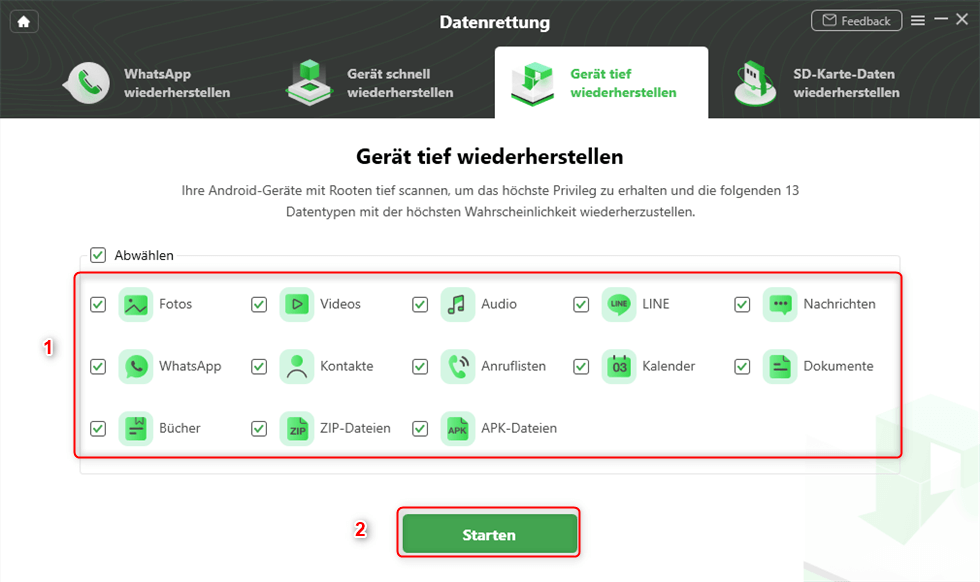
Datentypen wählen zur Rettung der Gelöschten
Schritt 3: Nach der Verbindung vom Computer und Handy wählen Sie den MTP/PTP-Modus auf Ihrem Gerät> Klicken Sie dann bitte auf „Starten“.
Schritt 4: Klicken Sie bitte auf „Jetzt rooten“.
Notizen: Um „Tief wiederherstellen“ zu starten, muss das Gerät zunächst gerootet werden.

Das Gerät rooten unter DroidKit
Schritt 5: Nach dem Root werden Ihre verlorenen Daten gescannt > Wählen Sie die gescannten Daten zur Wiederherstellung „Zum Gerät“ oder „Zum PC“.
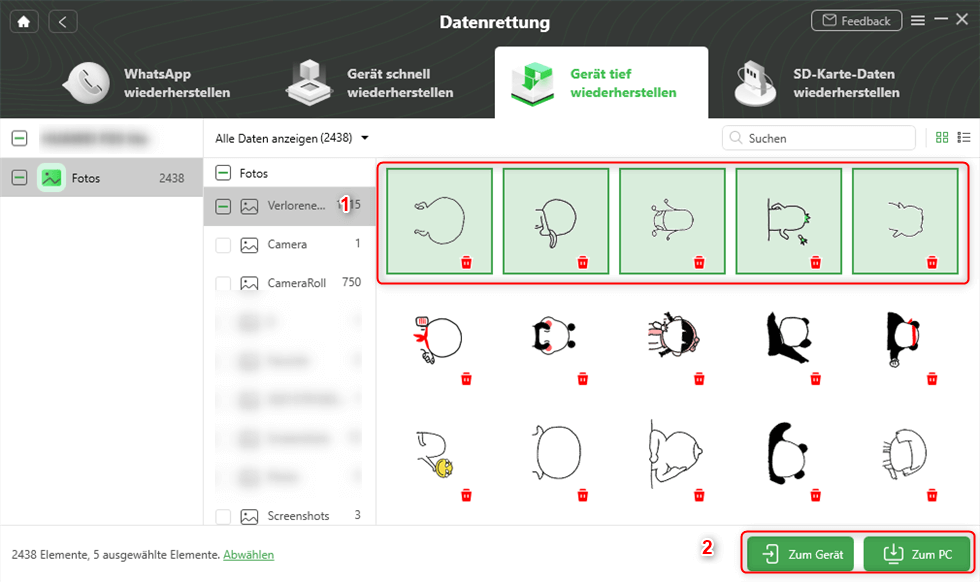
Die genauen Fotos zur Wiederherstellung wählen
Methode 2: Gelöschte Dateien Samsung Tablet mit Backup wiederherstellen
Wenn Sie bereits Dateien auf Windows gesichert haben, können Sie das Handy an den Computer anschließen, das Backup-Dokument suchen und es in den entsprechenden Ort auf dem Samsung Tablet kopieren.

Dieser PC – Das Gerät
Methode 3: Samsung Tablet Papierkorb wiederherstellen
Hier zwei Situationen, gelöschte Fotos wiederherzustellen
- Gelöschte Daten im Papierkorb wiederherstellen:
Tatsächlich bietet Samsung Galerie einen Papierkorb, um gelöschte Fotos innerhalb von 30 Tagen wiederherzustellen. Sie können den Papierkorb direkt aufrufen, gelöschte Fotos suchen, die nicht älter als 30 Tage sind, und darauf klicken, um „Wiederherstellen“ zu wählen.
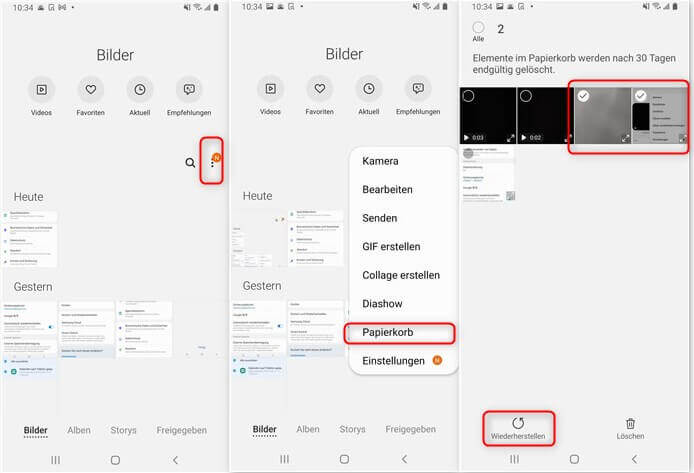
Fotos von Samsung S6 wiederherstellen im Papierkorb
- Gelöschte Dateien mit DroidKit wiederherstellen:
Wenn sich die gelöschten Fotos mehr als 30 Tage im Papierkorb befinden, können Sie Samsung Tablet gelöschte Dateien mit DroidKit wiederherstellen. Laden Sie DroidKit herunter und probieren Sie, gelöschte Dateien von Samsung-Tablet einfach und schnell wiederherzustellen.
Bonus-Tip: Samsung Tablet Daten sichern, um zukünftige Datenverluste zu vermeiden
Um die Sicherheit zu gewährleisten, dass Sie nicht noch mal unter einem möglichen Datenverlust leiden müssen, empfehlen wir Ihnen dringlich, eine Sicherungskopie Ihres Handys zu erstellen. So können Sie die Sicherung jeder Zeit abrufen, falls Sie sie brauchen. Und das ist sehr praktisch mit DroidKit umzusetzen.
Schritte: Laden Sie DroidKit auf Ihren PC herunter > Klicken Sie auf „Datenmanager“ und schließen Sie Ihr Android-Handy an den PC an > Dann können Sie den weiteren Schritten in der Software folgen, um Daten zu sichern.

Auf Datenmanager klicken
Fazit
Mit den oben genannten Methoden können Sie Samsung Tablet gelöschte Dateien wiederherstellen, egal ob die gesichert sind oder nicht. Um gelöschte Dateien schnell und einfach wiederherzustellen, können Sie Droidkit probieren. Darüber hinaus können Sie mit DroidKit Dateien sicher auf Ihren PC übertragen und diese Dateien gehen nicht mehr verloren. Wenn Sie den Artikel hilfreich finden, freuen wir uns darüber. Schreiben Sie uns gerne eine E-mail, falls Sie noch Fragen haben.
DroidKit
Mit DroidKit können Sie verlorene Fotos, WhatsApp-Chats und andere Datentypen mit einfachen Klicks wiederherstellen, Sperrbildschirm und Google-Konto auf einem Android-Handy entfernen und Ihre wichtigen Daten auf Computer übertragen und mit einfachen Schritten verwalten
Gratis Herunterladen * 100% Sauber & Sicher
Weitere Fragen über Produkt? Kontaktieren Sie bitte userem Support Team, um Lösungen schnell zu bekommen >





